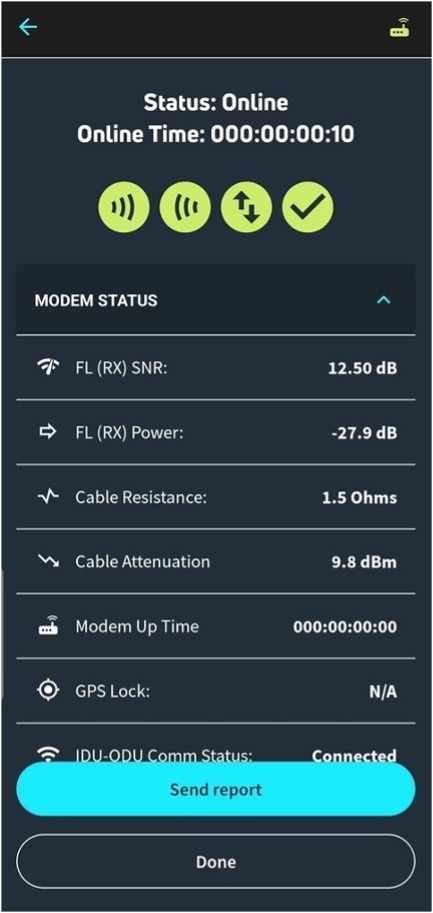GUIDE RAPIDE
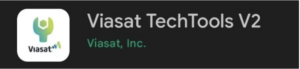
Commencez par télécharger et installer l'application Viasat TechTools V2 depuis l' Apple App Store ousur Google Play. Une fois installée, devrez ouvrir l'application et sélectionner la région qui vous concerne.
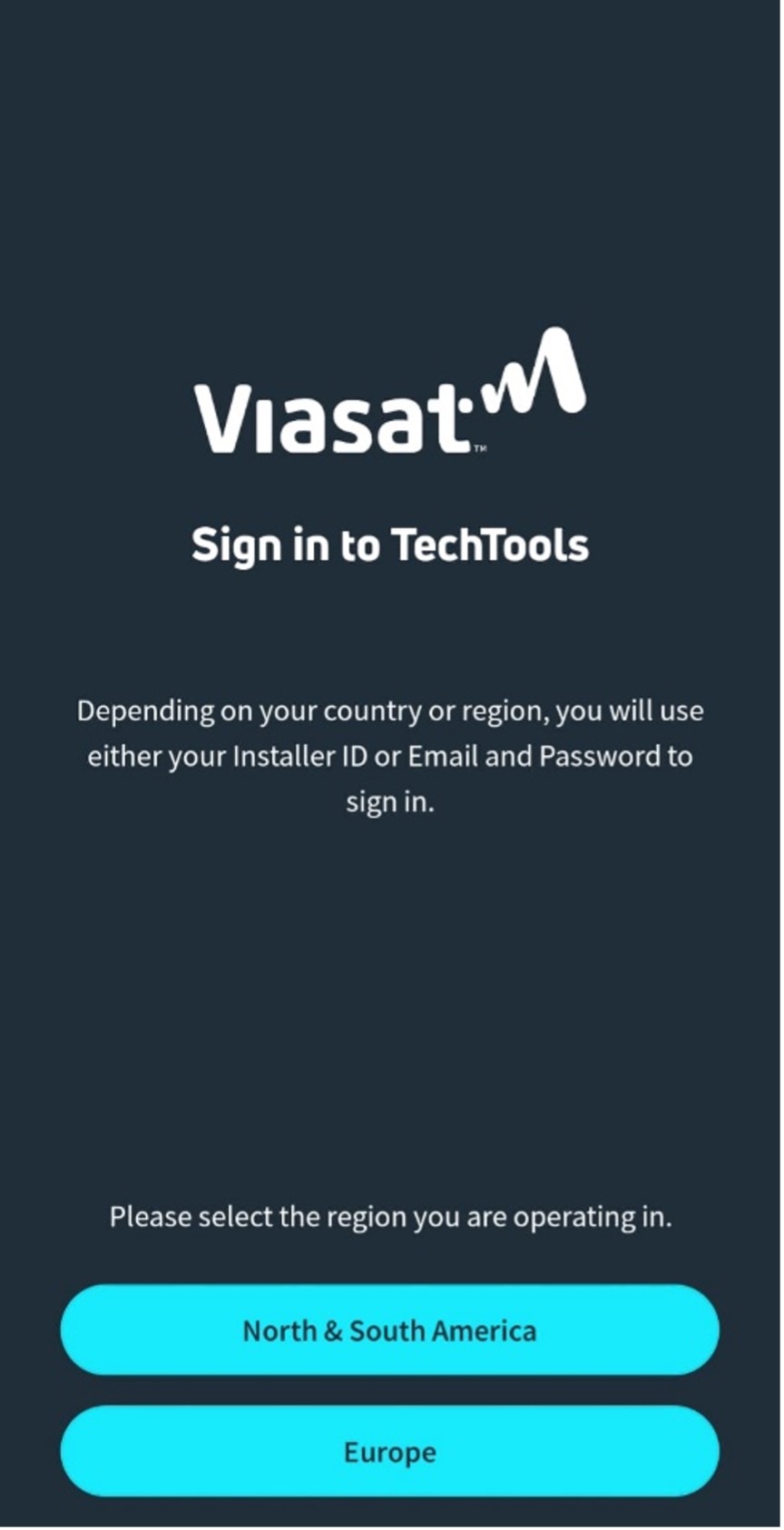
Une fois cette option sélectionnée, vous devrez vous connecter à l'aide de vos informations d'identification. Si vous n'avez pas de compte, vous pouvez cliquer sur le lien d'inscription pour en créer un nouveau, « Sign up »
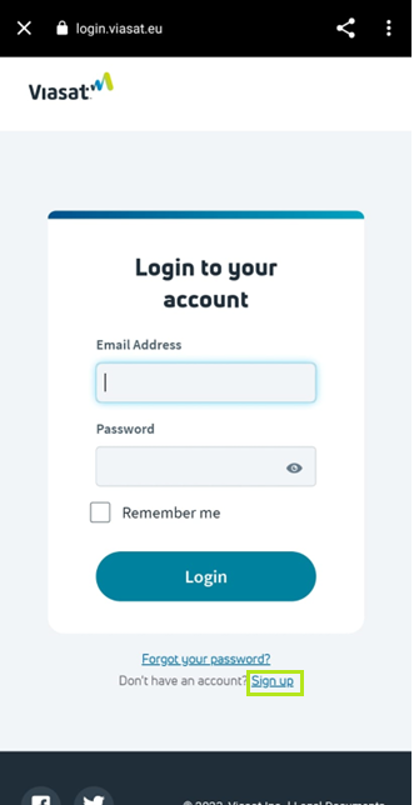
Complétez les informations demandées et cliquez sur “Sign Up”.
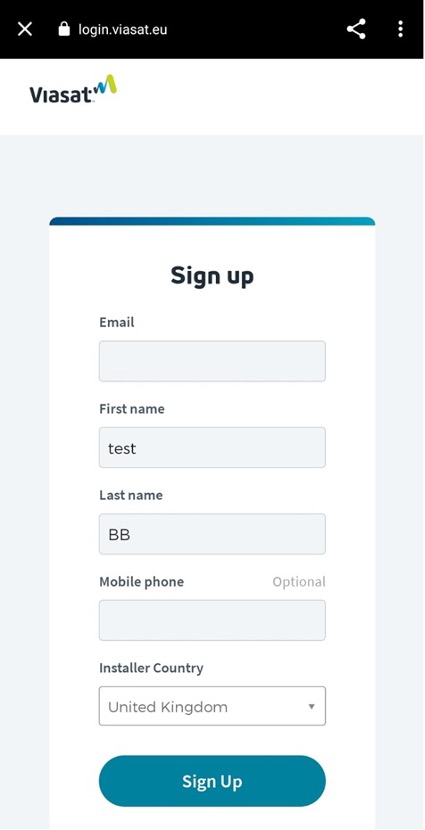
Vous devrez vérifier le compte en sélectionnant la méthode préférée indiquée ci-dessous.
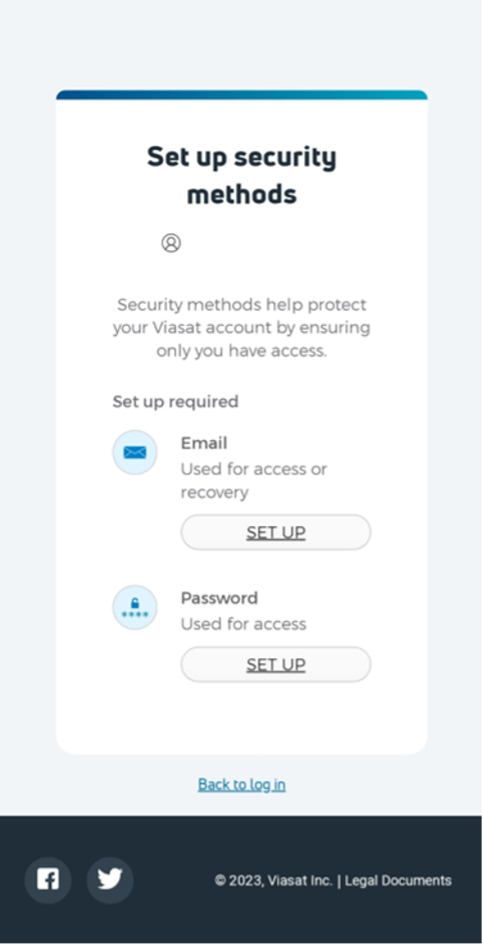
Une fois le compte créé et vérifié, vous serez amené à consulter les conditions générales, vous devrez cliquer sur le lien qui ouvrira la page des conditions générales.
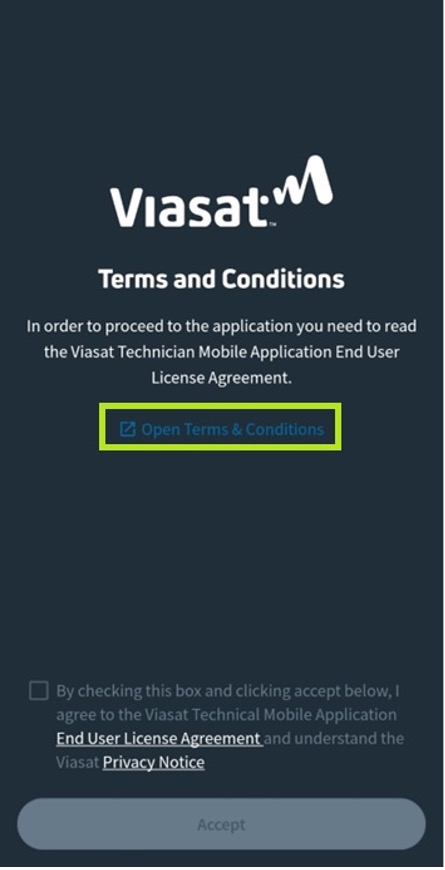
A partir de là, vous devrez lire et faire défiler la page jusqu'en bas pour confirmer que vous avez bien lu les conditions générales, une fois que vous aurez terminé, vous pourrez alors cocher la case confirmant que vous acceptez les conditions générales.
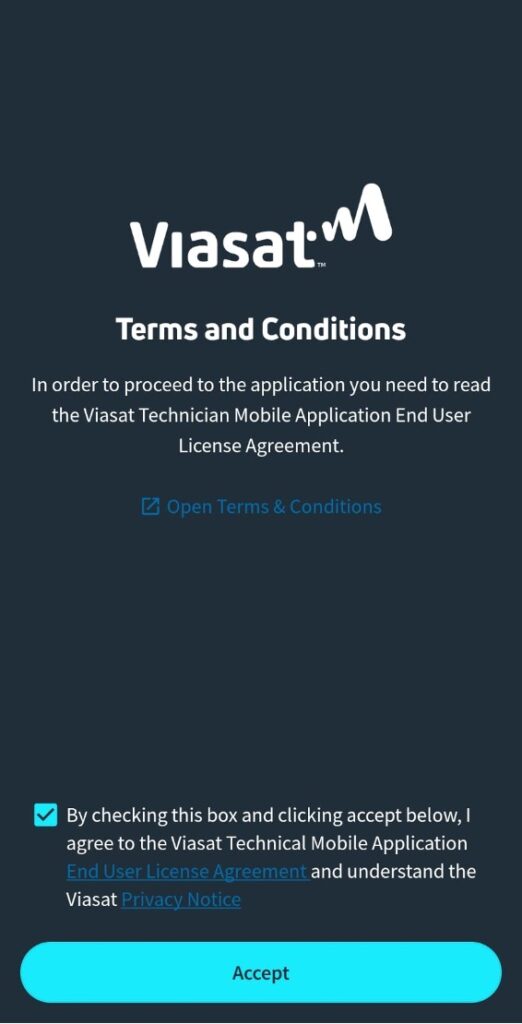
Une fois ce processus terminé, vous devriez avoir accès aux fonctions d'accès rapide et vous pouvez commencer à installer votre équipement de parabole. Pour déterminer la ligne de visée, vous devez sélectionner l'option Satellite Finder. Cela vous permettra d'utiliser votre téléphone pour localiser la zone générale du satellite.
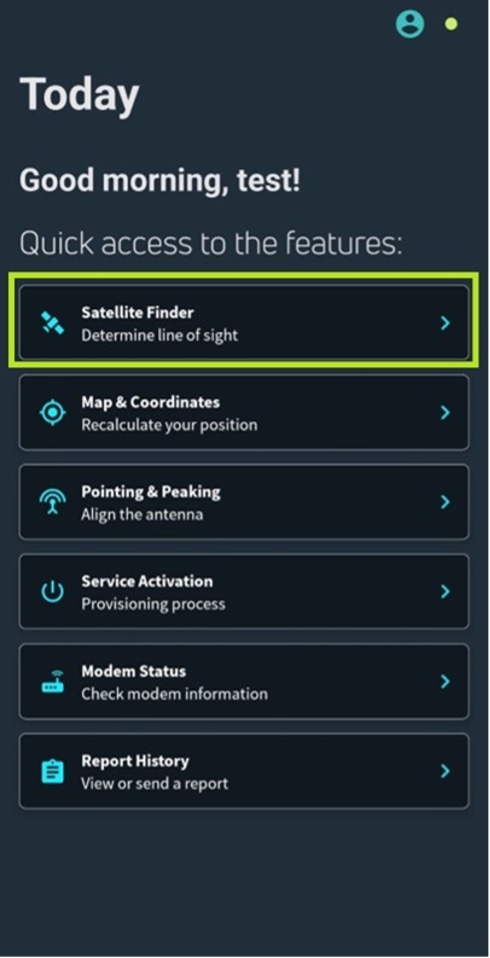
Sélectionnez le satellite de votre choix (le satellite KA-Sat est le choix recommandé). La flèche doit être dirigée vers le haut pour trouver la direction générale de l'emplacement du satellite.
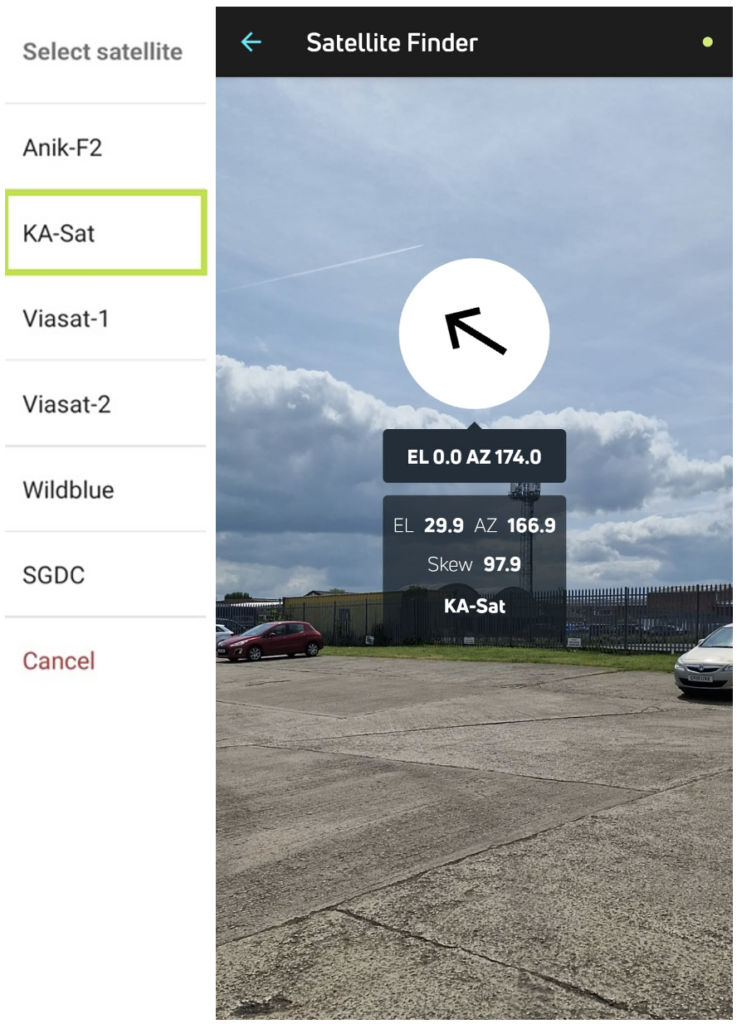
L'option Satellite Finder vous fournira également les résultats d'élévation (EL) et d'azimut (AZ) ainsi que l'angle d'inclinaison (Skew) (si nécessaire).
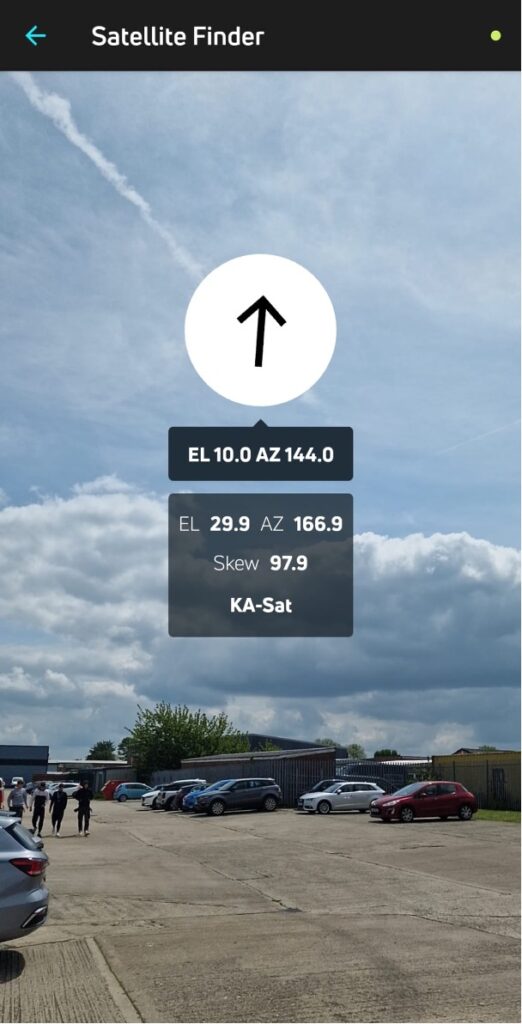
Vous pouvez également utiliser l'option Carte et coordonnées pour recalculer votre position.
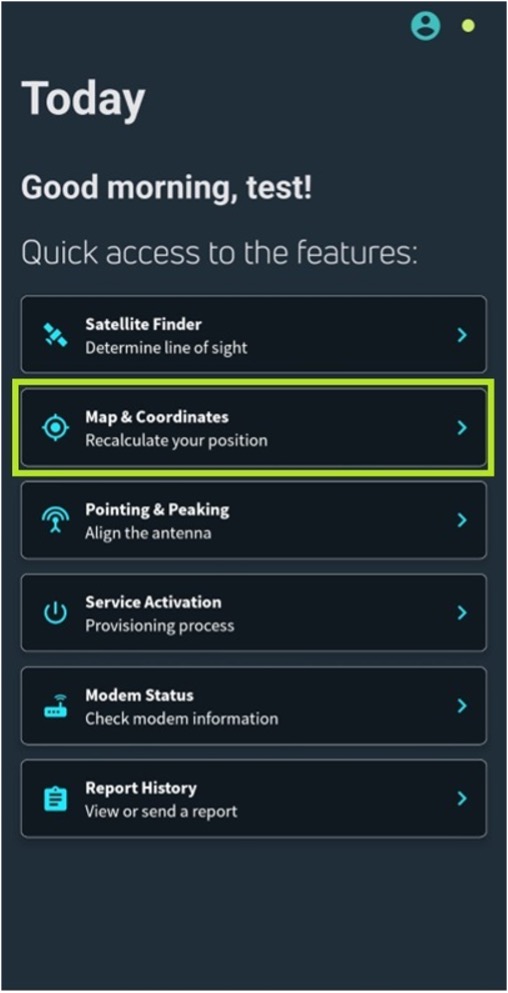
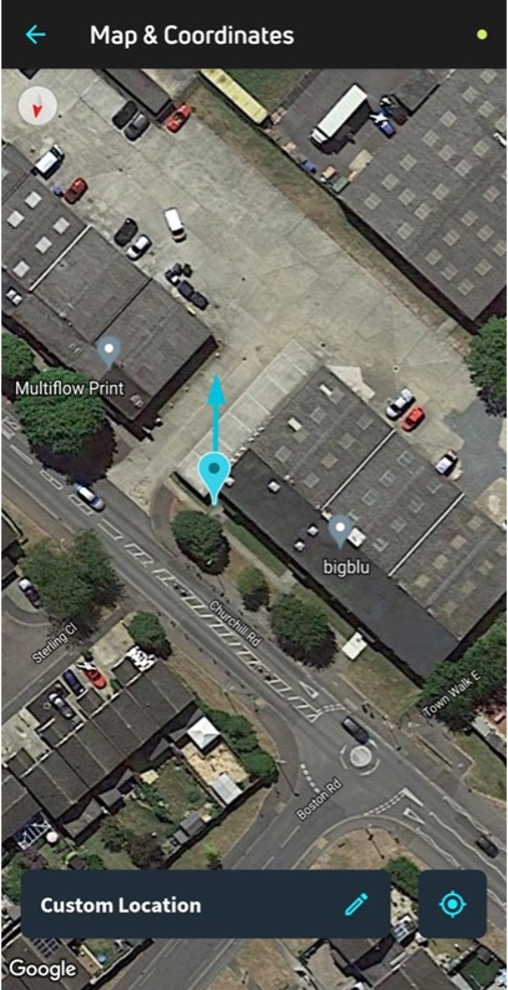
Une fois que la position générale du satellite a été trouvée, vous pouvez maintenant ouvrir l'option « Pointing & Peaking » pour aligner la parabole.
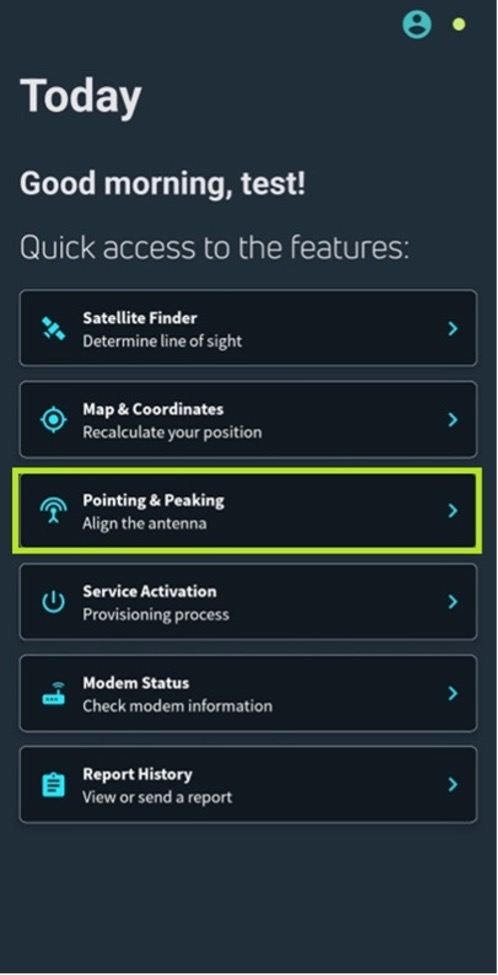
The application will attempt to identify that the modem is connected to initiate the installation process
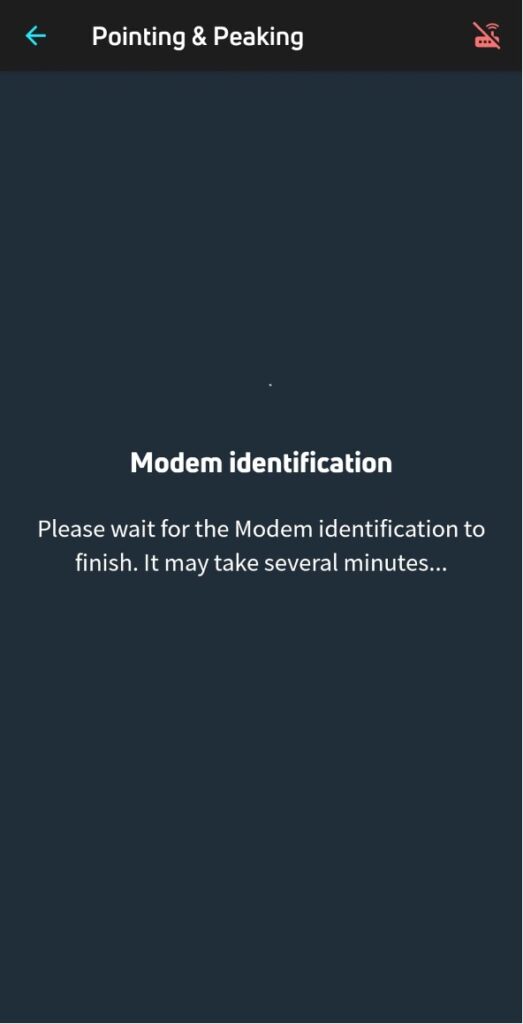
Modem déconnecté - Vérifiez votre connexion WiFi ou votre équipement et réessayez. Vous devrez vérifier les connexions et vous assurer que vous êtes bien connecté au réseau WiFi du modem.
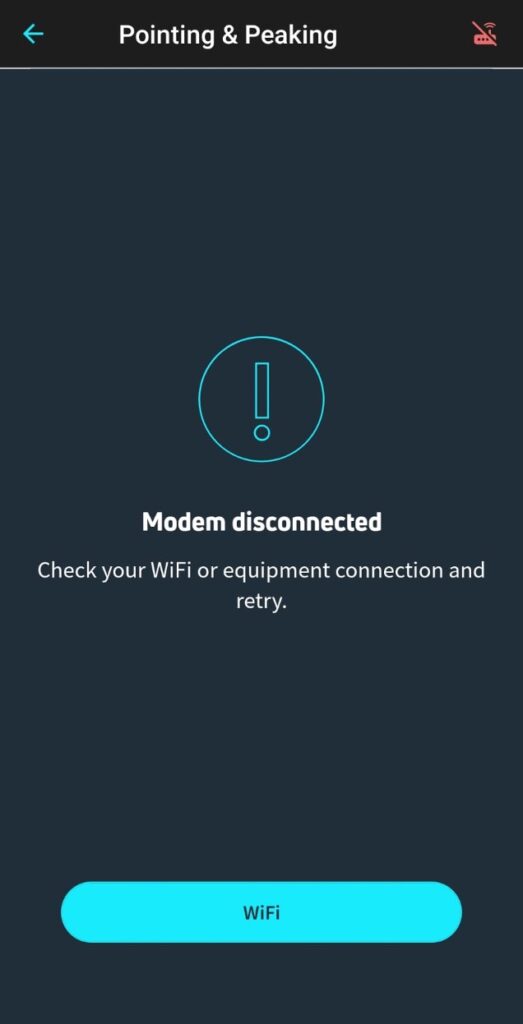
Une fois que le modem s'est connecté avec succès, vous recevrez une information sur la vérification du lien ODU (Out Door Unit), ce qui confirmera que l'etria a été identifiée. Cliquez sur continuer pour accéder au menu Pointing & Peaking.
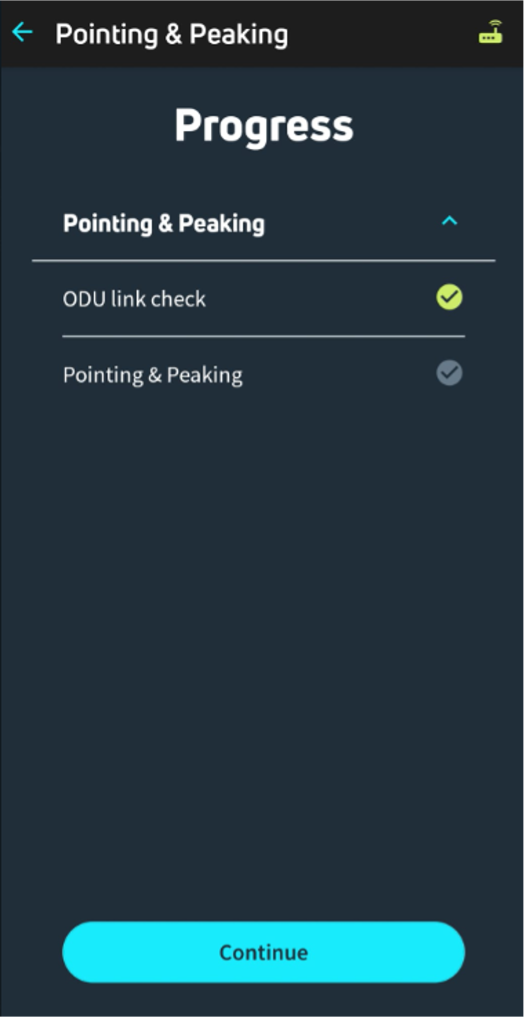
La parabole est maintenant prête à être alignée et l'E-tria commencera automatiquement à émettre des bips, ce qui confirmera que le tria recherche le signal satellite. L'application fournira les détails de l'azimut, de l'élévation et de l'obliquité pour un pointage plus précis.
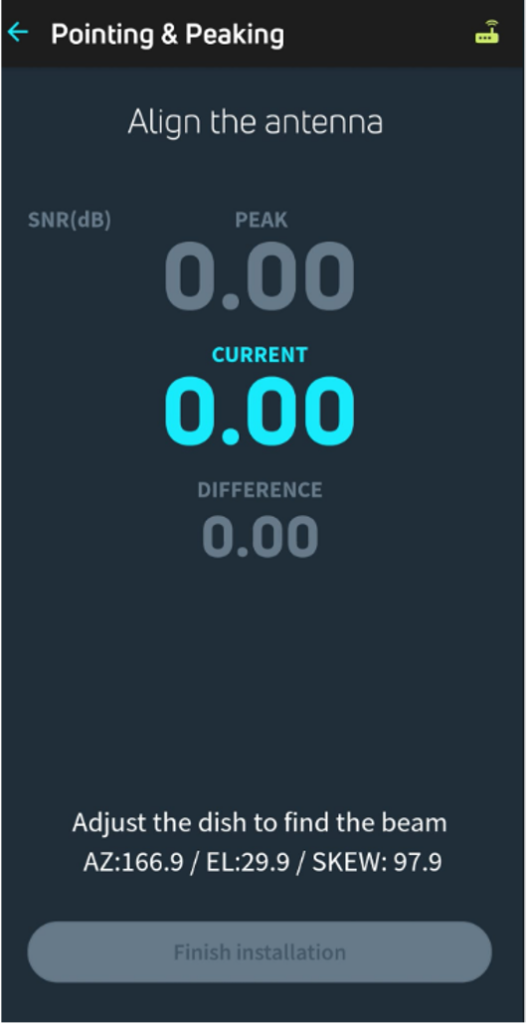
L'etria (récepteur de parabole) émet des "bips" à intervalles de 2 secondes. Cela continuera jusqu'à ce que vous ayez verrouillé la porteuse du signal.

Lors de l'alignement de la parabole, commencez par vérifier les résultats de l'élévation et ajustez le support de la parabole en conséquence.

Une fois l'élévation réglée, déplacez la parabole en direction des résultats azimutaux jusqu'à ce que les "bips" deviennent plus rapides et plus aigus. Continuez à vous déplacer dans cette direction jusqu'à ce que vous obteniez une tonalité continu, ce qui indiquera que vous avez verrouillé le satellite.

Vérifiez la puissance du signal de la parabole pour vous assurer que vous avez un signal de 10 dB ou plus, une fois que c'est confirmé, serrez les boulons pour sécuriser la parabole.

Cliquez sur Terminer l'installation pour terminer le processus d'alignement.

Il peut vous être demandé de saisir votre clé d'activation unique. Cette information devrait vous avoir été fournie au préalable, mais si ce n'est pas le cas, veuillez contacter notre équipe du service technique qui se fera un plaisir de vous la fournir.
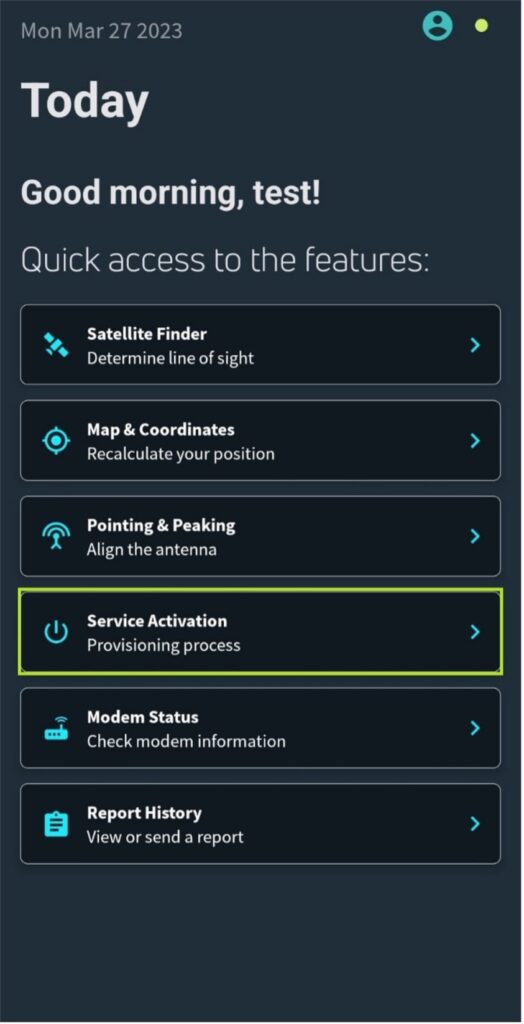
Si une mise à jour logicielle est nécessaire, l'application l'effectue automatiquement pour vous.
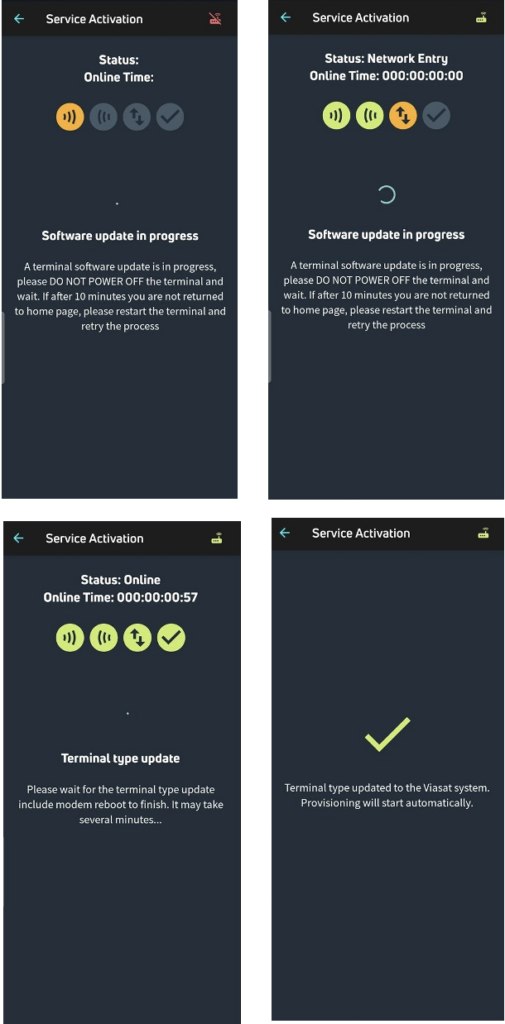
Une fois terminé, le modem effectue les contrôles de qualité de l'installation (QOI).
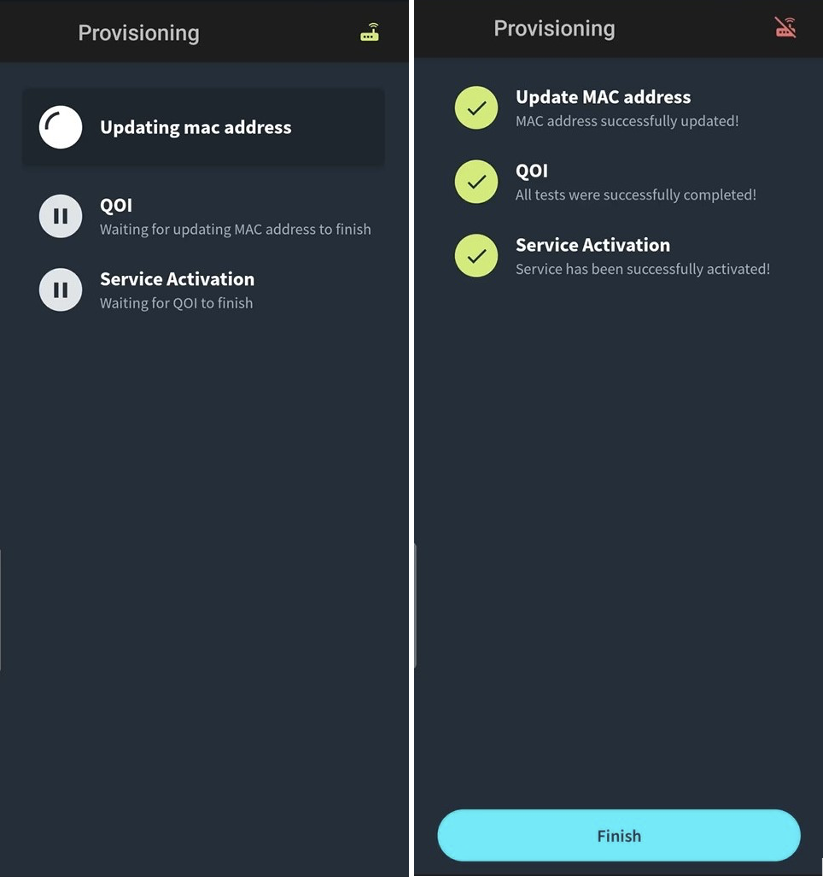
Cliquez ensuite sur Terminer dans l'application, le modem procédera à la connexion et achèvera le processus d'entrée dans le réseau du satellite. Cela peut prendre quelques minutes.
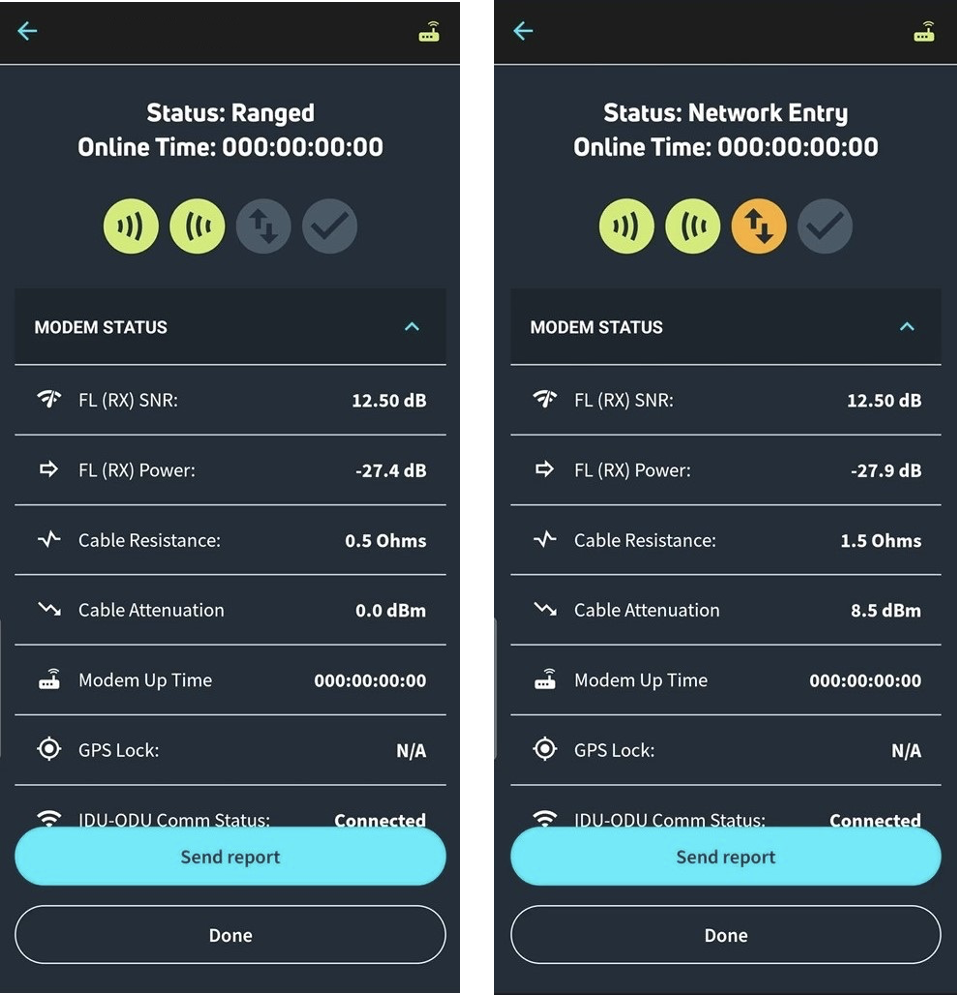
Une fois cette opération terminée, vous obtiendrez l'état en ligne avec les 4 icônes vertes indiquant que vous pouvez désormais accéder à l'internet dans son intégralité.